Arbeitsplatz-Voreinstellungen
Arbeitsplatz-Voreinstellungen
Die Arbeitsplatz-Karte beinhaltet verschiedene Optionen zur Veränderung des Aussehens Ihrer Arbeitsoberfläche. Klicken Sie auf die Abbildung unten für mehr Details.
Sie finden die Allgemeinen Voreinstellungen im Hauptreiter "Optionen", in der Gruppe "Programm" unter "Arbeitsplatz"

Hintergrund
Wählen Sie ein Hintergrund-Bild aus der Liste. Wählen Sie <Kein>, wenn Sie ohne Hintergrund-Bild arbeiten möchten.
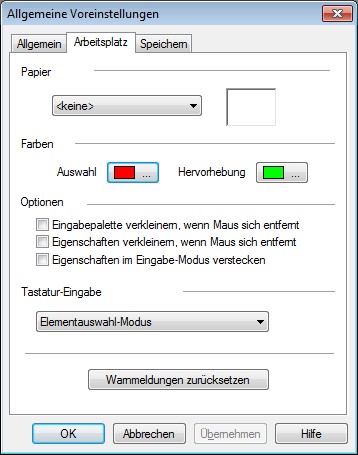
Auswahl Farbe
In dieser Farbe werden ausgewählte Elemente angezeigt.
Noten werden beispielsweise in der Partitur in schwarz angezeigt. Wenn Sie nun Noten auswählen, werden diese in der definierten Farbe hervorgehoben.
Um die Farbe zu ändern, klicken Sie auf den Knopf neben dem Farb-Kasten und wählen sich dort eine Farbe aus.
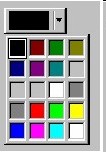
Hervorhebungs-Farbe
Die “hervorheben”-Farbe wird benutzt, um Elemente beim Abspielen hervorzuheben.
Noten werden beispielsweise in der Partitur in schwarz angezeigt. Wenn Sie nun Noten abspielen, werden diese in der definierten Farbe hervorgehoben.
Um die Farbe zu ändern, klicken Sie auf den Knopf neben dem Farb-Kasten und wählen dort eine Farbe aus.
Eingabepalette verkleinern
Stellt ein, ob die Eingabepalette automatisch schrumpft, sobald die Maus nicht mehr über ihr schwebt. Durch das Überfahren mit der Maus wird die Original-Größe wieder hergestellt.

Diese Funktion kann gerade bei kleinen Monitoren mit niedriger Auflösung für mehr Übersicht sorgen.
Eigenschaften-Dialog verkleinern
Stellt ein, ob der Eigenschaften-Dialog automatisch schrumpft, sobald die Maus nicht mehr über ihm schwebt. Durch das Überfahren mit der Maus wird die Original-Größe wieder hergestellt.
![]()
Diese Funktion kann gerade bei kleinen Monitoren mit niedriger Auflösung für mehr Übersicht sorgen.
Eigenschaften-Dialog im Einfüge-Modus verstecken
Legt fest, dass der Eigenschaften-Dialog automatisch ausgeblendet wird, wenn Sie in den Einfüge-Modus wechseln.
Tastatureingabe
Hier legen Sie fest mit welcher Methode sie die "schnelle Eingabe" benutzen wollen.
Warnungen wieder aktivieren
Reaktiviert alle Warnungsfenster, die deaktiviert wurden.